এই পর্বে কোনো কন্টেন্ট মুছে ফেলা (Delete) ও সরিয়ে নিয়ে যাওয়া (Move) সম্পর্কে আলোচনা করা হবে। কোনো কিছু মুছে ফেলতে কিংবা সরাতে গেলে প্রথমেই তা সিলেক্ট করে নিতে হয়। সিলেক্ট করার উপায় সম্পর্কে ইতোপূর্বে আলোচিত হয়েছে।
মাইক্রোসফট ওয়ার্ড টিউটোরিয়াল সিরিজের সকল পর্ব এখানে দেখুন।
অক্ষর ও শব্দ মুছে ফেলা:
- Backspace বোতাম চেপে কার্সরের বামপাশের একটি করে অক্ষর বা চিহ্ন মুছা যায়। আর Shift + Backspace চেপে কার্সরের বামপাশের একটি করে শব্দ মুছা যায়।
- Delete বোতাম চেপে কার্সরের ডানপাশের একটি করে অক্ষর বা চিহ্ন মুছা যায়। আর Shift + Delete চেপে কার্সরের ডানপাশের একটি করে শব্দ মুছা যায়।
- কাঙ্ক্ষিত শব্দটির উপর ডাবল ক্লিক করে তা সিলেক্ট করতে হবে। এরপর Backspace কিংবা Delete বোতাম চেপে তা মুছে ফেলা যায়।
কন্টেন্ট মুছে ফেলা:
কোনো কন্টেন্ট যেমন, শব্দ, বাক্য, প্যারাগ্রাফ, ছবি, টেবিল ইত্যাদি মুছে ফেলতে হলে প্রথমে তা সিলেক্ট করে নিতে হবে। এরপর নিচের যেকোনো একটি পদ্ধতি অনুসরণ করত হবে।
- ব্যাকস্পেস কিংবা ডিলিট বোতাম চেপে সিলেক্টকৃত কন্টেন্ট মুছে ফেলা যায়। টেবিলের ক্ষেত্রে ডিলিট বোতাম চাপলে উক্ত টেবিলটি রয়ে যাবে, কিন্তু ডাটা মুছে যাবে।
- কাট (Ctrl + X) কমান্ডের মাধ্যমেও সিলেক্টকৃত কন্টেন্ট মুছে ফেলা যায়। এক্ষেত্রে পেস্ট কমান্ডের মাধ্যে কাটকৃত কন্টেন্ট একই জায়গায় কিংবা অন্যকোনো জায়গায় ফিরিয়ে আনা যায়।
- কাঙ্ক্ষিত টেক্সট সিলেক্ট করার পর টাইপ করতে থাকলে, সিলেক্টকৃত টেক্সট মুছে গিয়ে নতুন টেক্সট টাইপ হতে থাকবে। অর্থাৎ এক্ষেত্রে টেক্সট মুছে ফেলার জন্য আলাদা কোনো কমান্ড প্রয়োগ করতে হবে না।
কোনো কিছু মুছে ফেলার পর আগের অবস্থায় ফিরিয়ে আনতে আনডু কমান্ড (Ctrl + Z) প্রয়োগ করতে হবে।
কন্টেন্ট সরানো:
আমরা যে অংশটুকু বা যতটুকু অংশ সরাতে (Move) চাই ততোটুকু অংশ সিলেক্ট করে নিতে হবে। এরপর নিচের যেকোনো একটি পদ্ধতি অনুসরণ করত হবে।
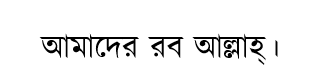
- ড্র্যাগ এন্ড ড্রপের মাধ্যমে:
কাঙ্ক্ষিত কন্টেন্ট সিলেক্ট করার পর মাউসের বাম বোতাম চেপে ধরে উক্ত কন্টেন্টটি অন্যকোনো জায়গায় সরানো যায়। - কাট এন্ড পেস্টের মাধ্যমে:
কাঙ্ক্ষিত কন্টেন্ট সিলেক্ট করার পর কাট কমান্ড (Ctrl + X) প্রয়োগ করি। এরপর যে জায়গায় কন্টেন্টটি সরাতে চাই সেখানে কার্সর রেখে পেস্ট (Ctrl + V) করতে হবে।

